(Microsoft Word、Excel、PowerPoint などの) 多くのアプリケーションでは、ソフトウェアをインストールすると自動的にインストールされるフォントが含まれています。 たとえば、Microsoft Publisher など、文書の設計プロジェクトに特化しているアプリケーションでは、コンピューターの他のすべてのプログラムで使用できるフォントが、通常はかなり多く含まれています。
そのような場合でも、自分で作成したり、他から購入またはダウンロードしたユーザー設定のフォントをインストールしたりする場合があります。 この記事では、Microsoft Office で使用できるように、それらのフォントをインストールする方法について説明します。
注: Microsoft Office の Word 文書や PowerPoint プレゼンテーションにフォントを埋め込む方法については、PPTools サイトの「Embedding fonts」 (フォントの埋め込み) を参照してください。
Web でユーザー設定フォントを探す
他のアプリケーションでインストールされたフォントを取得および使用するだけでなく、フォントはインターネットからダウンロードできます。 インターネット上のフォントには、販売されているもの、シェアウェアとして配布されているもの、および無料のものがあります。 Microsoft Typography のサイトには、外部のフォント製作元サイト (マイクロソフトの外部でフォントを制作して配布している企業または個人のサイト) へのリンクがあり、ここからフォントを探すことができます。
Office アプリケーションで使用するフォントを探したら、コンピューターで現在使用しているオペレーティング システムでダウンロードしてインストールできます。 フォントはオペレーティング システムで動作するので、Office には直接ダウンロードされません。 Windows のコントロール パネルにあるシステムのフォント フォルダーが使用され、Office で自動的に使用できるようになります。 Mac では、Font Book を使用してフォントを追加し、Windows Office と互換性のあるフォルダーにコピーします。
マイクロソフト以外の多くのサード パーティでは、フォントを .zip ファイルにパッケージし、ファイルのサイズを小さくして、高速にダウンロードできるようにしています。 .zip 形式で保存されているフォントをダウンロードした場合は、zip ファイルをダブルクリックして開きます。
ダウンロードしたユーザー設定のフォントをインストールする
インストールするフォントをダウンロードしたら、オペレーティング システムにインストールします。 オペレーティング システムにフォントが正しくインストールされたら、Microsoft Office では、それらを参照して使用できるようになります。 詳しい手順については、下のドロップダウン ボックスから使用しているオペレーティング システムを選択します。
- オペレーティング システムを選択する
- Windows 7、8、10、または 11
- macOS
-
ダウンロードしたフォント ファイルを、.zip ファイルに含まれている可能性も考慮し見つけます。 通常はダウンロード フォルダーにあります。
-
フォント ファイルをダブルクリックして、フォント プレビュー ツールで開きます。
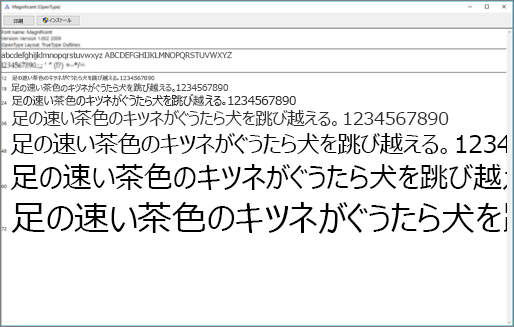
-
そのフォントに問題がなければ左上の [インストール] をクリックします。
![[インストール] をクリックし、フォントをインストールする](https://support.content.office.net/ja-jp/media/125103fe-1fd8-424a-b6c4-1faabc3e2203.png)
-
フォント プレビュー ツールを終了して、Office プログラムを開きます。 これでフォントのリストに新しいフォントが表示されます。
-
ダウンロードしたフォント ファイルを見つける - .ttfまたは.otf拡張子があり、おそらくダウンロード フォルダーにあります。 ダブルクリックします。
注: フォント ファイルの拡張子が .zip である場合、.zip ファイルを開いてフォント ファイルを開く必要があります。
-
フォント プレビュー ツールに開きます。 [フォントのインストール] をクリックします。 [Font Book] に開きます。
-
フォント ブックを閉じます。 これで、フォントが Microsoft Office で使用できるようになります。
注: Office 2011 for Mac を使用している場合は、フォントブックの Windows Office 互換 コレクションにフォントをドラッグ アンド ドロップして、 Microsoft Office で使用できるようにする必要がある場合があります。
非標準のフォントを含むファイルを共有する
ユーザー設定のフォントをインストールした場合、各フォントはインストールしたコンピューターでのみ動作します。 コンピューターにインストールしたユーザー設定のフォントは、コンピューターによっては同じようには表示されない場合があります。 コンピューターにインストールされていないフォントで書式設定されているテキストは、Times New Roman または既定のフォントで表示されます。
そのため、Microsoft Office Word、PowerPoint、または Excel のファイルを他のユーザーと共有する予定がある場合は、そのユーザーが使用しているバージョンの Office に付属しているフォントを把握することをお勧めします。 既定でないフォントを使っている場合は、そのフォントを Word ファイル、PowerPoint プレゼンテーション、または Excel ワークシートに埋め込むか、一緒に配布する必要があります。 この詳細については、「Microsoft Office 2013 製品によりインストールされるフォント」を参照してください。
関連項目
Microsoft Office の改善に役立つアイデアはありませんか?
「Microsoft Office に関するフィードバックを送信する方法」を参照してください。










